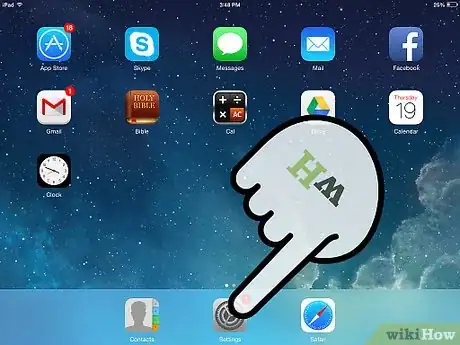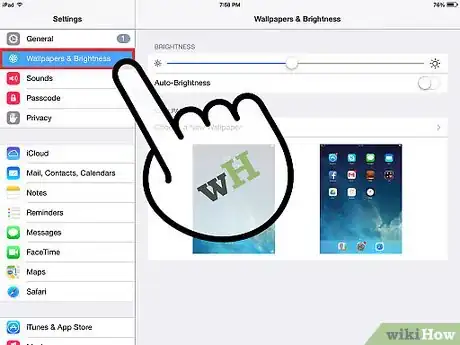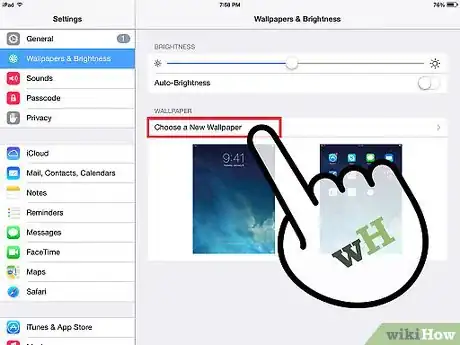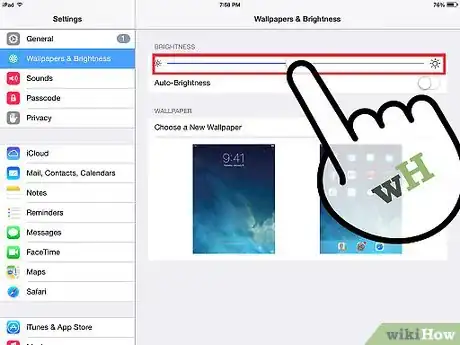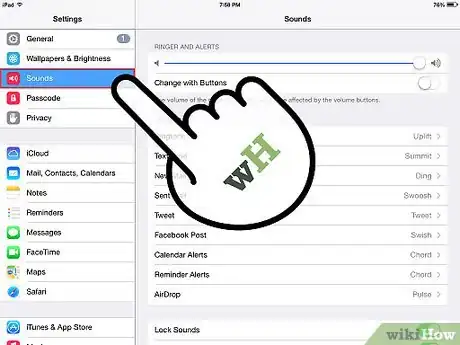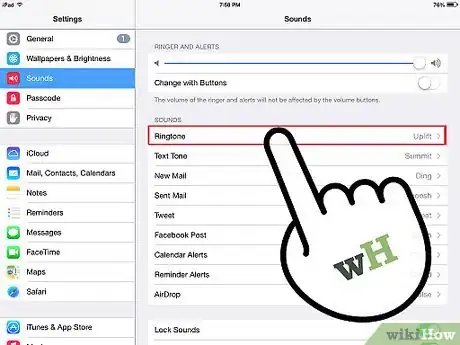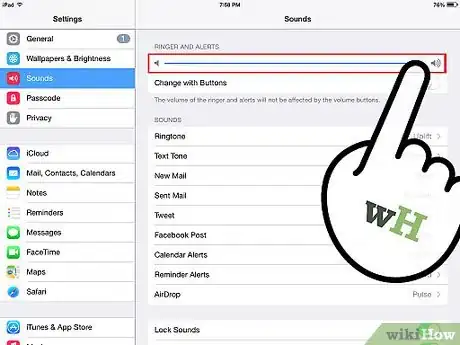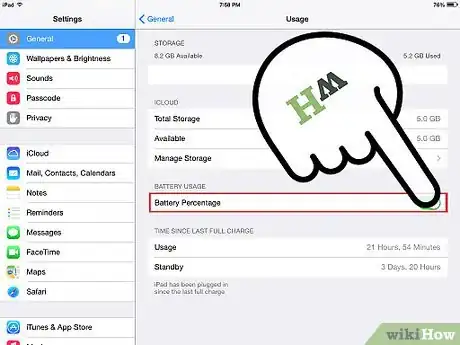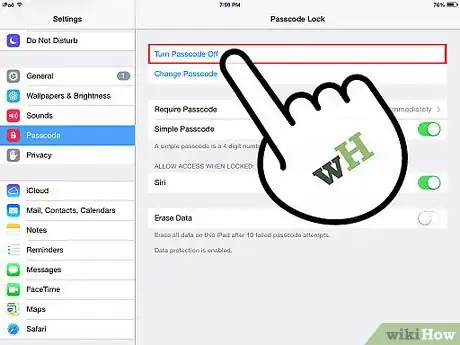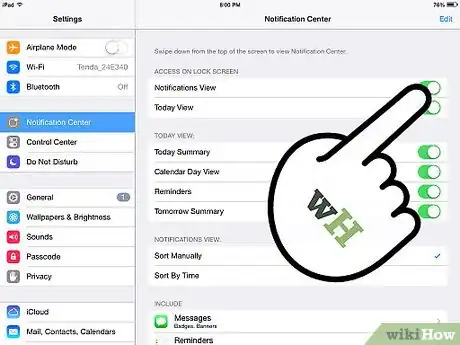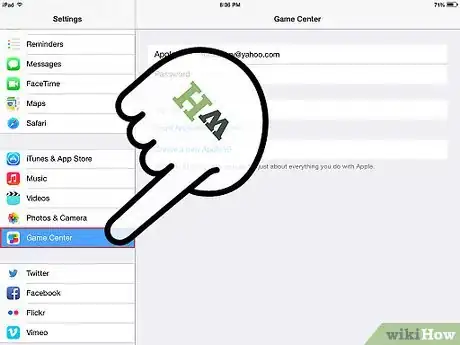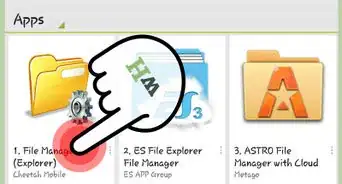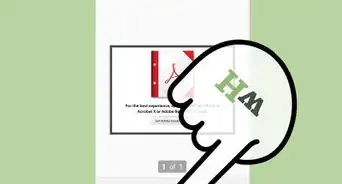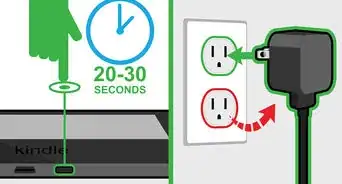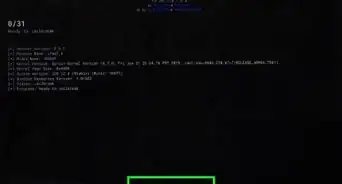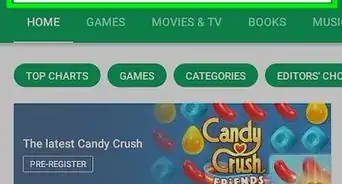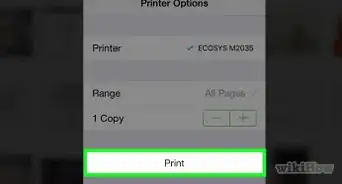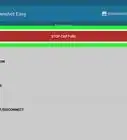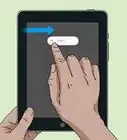wikiHow è una "wiki"; questo significa che molti dei nostri articoli sono il risultato della collaborazione di più autori. Per creare questo articolo, autori volontari hanno collaborato apportando nel tempo delle modifiche per migliorarlo.
Questo articolo è stato visualizzato 4 574 volte
Se possiedi un iPad, sarai felice di sapere che è possibile personalizzarlo per adattarlo alle tue esigenze. Esistono molte opzioni che ti permettono di effettuare cambiamenti, ad esempio c'è la possibilità di utilizzare la foto di una persona cara come sfondo o impostare suonerie diverse per sveglia, messaggi di testo e chiamate. Personalizzare l'iPad è semplice e richiede soltanto pochi minuti del tuo tempo.
Passaggi
Personalizzare il Display
-
1Vai nel menu “Impostazioni”. Tocca l'icona con l'ingranaggio sulla schermata home per aprire il menu “Impostazioni”.
-
2Cerca la sezione “Sfondo e Luminosità”. Questa opzione si trova sul lato sinistro dello schermo. Selezionala, dopodiché puoi scegliere uno sfondo da visualizzare sulla schermata di blocco e sulla schermata principale. Puoi anche regolare la luminosità dello schermo.
-
3Cambia lo sfondo. Tocca su “Scegli un nuovo sfondo”, dopodiché scegli un'immagine tra i temi di default o dal tuo rullino fotografico.
- Seleziona un'immagine e ti verrà mostrata un'anteprima della stessa.
- Tocca su “Imposta schermata di blocco” per impostare l'immagine come sfondo della schermata di blocco.
- Tocca “Imposta schermata Home” per impostare l'immagine come sfondo della schermata Home.
-
4Regola la luminosità dello schermo a tuo piacimento. Regolare la luminosità è molto utile, può aiutarti a risparmiare batteria e prevenire fastidi agli occhi. Fai scorrere semplicemente il cursore sulla barra del menu per regolare la luminosità dello schermo.
- È meglio impostare la luminosità all'incirca a metà della barra.
Pubblicità
Personalizzare i Suoni
-
1Seleziona “Suoni”. Questa opzione si trova sul lato sinistro della schermata “Impostazioni”, sotto “Sfondo e luminosità”.
-
2Cambia la suoneria. Puoi modificare la suoneria per le chiamate, la sveglia, le nuove e-mail, le e-mail inviate, i messaggi e i tweet. Tocca le rispettive opzioni per selezionare una suoneria dai suoni personalizzati dell'iPad.
-
3Regola il volume della suoneria. Puoi anche cambiare il volume della suoneria emessa dall'iPad facendo scorrere il cursore della barra del volume verso destra (volume più alto) o verso sinistra (volume più basso).Pubblicità
Personalizzare le Altre Impostazioni
-
1Imposta la percentuale di batteria in formato numerico o grafico. È più facile determinare la quantità di batteria rimasta con la rappresentazione numerica. Comunque, puoi disattivarla toccando sull'opzione “Generale” nella schermata “Impostazioni”, proprio sopra a “Sfondo e luminosità”.
- Cerca “Percentuale batteria” e tocca il pulsante per attivare la percentuale numerica. Se desideri disattivarla, toccalo di nuovo.
-
2Rendi più sicuro il tuo iPad. Per fare in modo che altre persone non possano accedere alle informazioni sul tuo dispositivo, puoi impostare una parola segreta. Dovrai utilizzare questa parola segreta ogni volta che sblocchi lo schermo o accendi il dispositivo.
- Nel menu “Impostazioni”, cerca “Parola segreta” e seleziona questa opzione.
- Attiva la parola segreta e inserisci un codice a 4 cifre. Questo codice sarà ciò che utilizzerai per accedere all'iPad, quindi farai bene a memorizzarlo.
-
3Disattiva le notifiche push. Se non vuoi ricevere continuamente le notifiche delle e-mail, dei messaggi e altro, puoi disattivare questa funzione andando su “Impostazioni” > “E-mail, Contatti e Calendario” > “Notifiche Push” > “Off”.
-
4Ordina le icone delle app. Puoi organizzare le app nella schermata home toccando su un'icona finché non comincia a tremare sotto il tuo dito, a questo punto trascinala sulle altre app per creare una cartella che le contenga.
- Tocca la cartella per rinominarla.
- Puoi anche toccare un'icona, tenerla premuta e trascinarla per tutto lo schermo per posizionarla dove vuoi.
-
5Registrati sull'Apple's Game Center. Se stai utilizzando l'iPad a scopi videoludici, puoi connetterti e registrarti all'Apple's Game Center. Tocca semplicemente l'icona del Gaming Center e registrati con il tuo ID Apple.
- Prima di toccare l'icona del Gaming Center, assicurati che il tuo iPad sia connesso a Internet.
Pubblicità